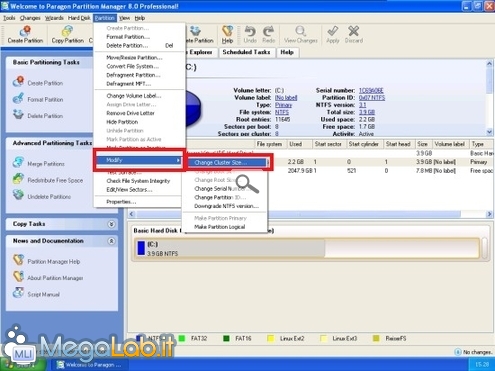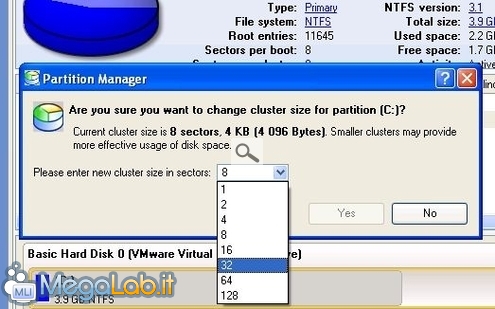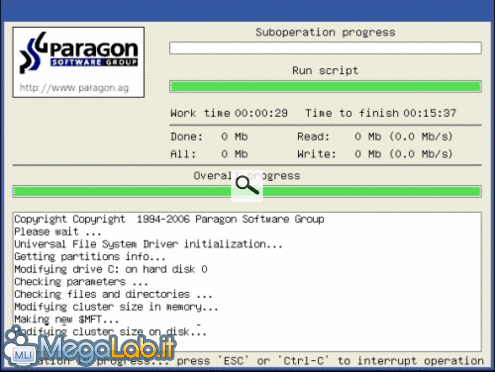Canali
Ultime news

Ultimi articoli
 Le ultime dal Forum |

Correlati
Sono stati segnalati problemi utilizzando la tecnica qui proposta su sistemi dotati di dischi fissi in configurazione RAID. Raccomando quindi di procedere con ancor-più-prudenza in caso si stia operando in tale scenario. Paragon Partition Manager è un pratico prodotto che mette a disposizione numerosi strumenti per gestire il disco. Fra le funzionalità più interessanti, segnalo la possibilità di ridimensionare, spostare, nascondere, unire, ripristinare e convertire le partizioni, così come realizzare immagini e copie complete a mo' di Ghost, nonché, appunto, modificare la dimensione dei cluster senza bisogno di formattare. Il programma può essere acquistato a questa pagina. Ridimensionare i clusterDopo aver avviato il programma, selezionate la partizione di cui desiderate modificare la grandezza dei cluster. Selezionate quindi la voce di menu Partition -> Modify -> Change Cluster size Dalla finestra che si aprirà, potrete specificare la nuova dimensione dei cluster, facendo bene attenzione che il valore che vedete è in numero di settori di disco da 512 byte l'uno: selezionando 8 dal menu a discesa ad esempio, imposterete una dimensione dei cluster pari a 512 * 8 = 4.096 byte, cioè 4 kB. Selezionando 16 invece imposterete 8 kB di cluster e via dicendo. Ricordate dalle pagine precedenti che la dimensione massima gestibile da NTFS è pari a 64 kB, ma che in pratica superare i 16/32 kB non è quasi mai vantaggio. Una volta fatta la vostra scelta, cliccate su Ok e quindi sul pulsante Apply nella barra degli strumenti. Dopo alcune conferme, il programma vi chiederà di riavviare il sistema per iniziare la conversione (solo per la partizione di sistema: gneralmente per le altre il programma riesce a ultimare la procedura senza abbandonare Windows). Se tutto è andato per il verso giusto, alla fine dell'elaborazione tornerete al sistema operativo ed avrete i vostri cluster modificati come richiesto: utilizzate l'utilità chkdsk come illustrato in apertura per verificare che effettivamente il valore byte in ogni unità di allocazione corrisponda con quanto da voi specificato. Eseguite infine nuovamente l'utilità di deframmentazione ed avete concluso. Come modificare la dimensione dei cluster Segnala ad un amico |
- Unisciti a noi
- | Condizioni d'uso
- | Informativa privacy
- | La Redazione
- | Info
- | Pressroom
- | Contattaci
© Copyright 2024 BlazeMedia srl - P. IVA 14742231005
- Gen. pagina: 0.69 sec.
- | Utenti conn.: 75
- | Revisione 2.0.1
- | Numero query: 42
- | Tempo totale query: 0.05